Połączenie wizualnego i akustycznego designu jest kluczowe dla wysokiej jakości animacji. Czasami wyzwaniem jest znalezienie odpowiedniego rytmu i efektów pasujących do muzyki lub tekstu mówcy. W tym przewodniku poświęcam się kluczowym aspektom, jak możesz optymalnie wykorzystać dźwięk w After Effects, aby poprawić swój przepływ pracy i uzyskać imponujące rezultaty.
Najważniejsze wnioski
- Klucz na NumPad umożliwia łatwe podglądanie dźwięku.
- Markery są niezbędne do precyzyjnego ustalania punktów cięcia i animacji.
- Dzięki przewijaniu i podglądowi możesz efektywnie pracować dostosowując się do tempa muzyki.
Instrukcja krok po kroku dotycząca pracy z dźwiękiem w After Effects
Rozpocznij proces, importując swój plik audio do After Effects. Na początku ważne jest, aby prawidłowo odsłuchać dźwięk. Aby aktywować podgląd dźwięku, po prostu naciśnij klawisz przecinka na swoim NumPadzie. To pozwoli Ci usłyszeć dźwięk od aktualnej pozycji. Jest to przydatne, aby natychmiast zidentyfikować, gdzie dokładnie chcesz rozpocząć swoją animację lub efekty.
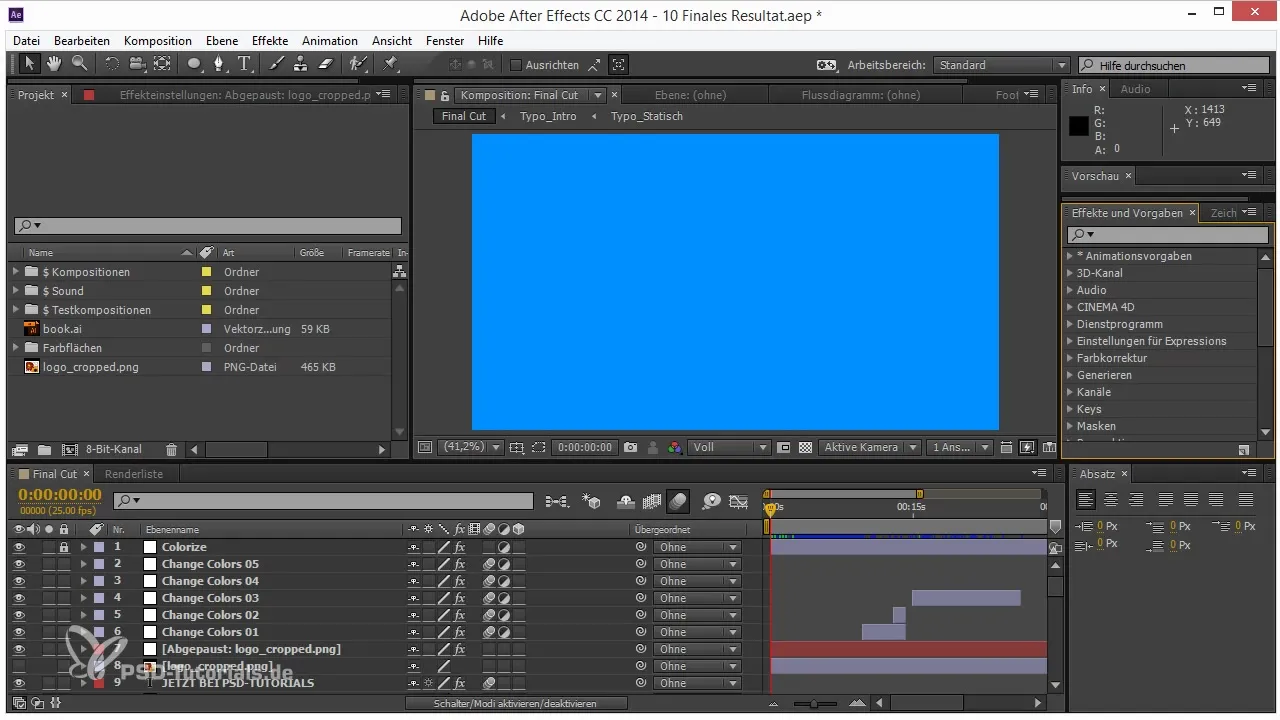
Gdy już poczujesz rytm i strukturę dźwięku, możesz zacząć ustawiać markery. Ustawianie markerów jest jedną z najlepszych metod radzenia sobie z zarządzaniem dźwiękiem w osi czasu. Możesz albo ustawić markery na poziomie kompozycji, albo na konkretnej warstwie, np. obiekcie null lub pliku dźwiękowym.
Aby dodać marker, użyj klawisza gwiazdki na NumPadzie. Jeśli nie jest on dostępny, użytkownicy Mac mogą użyć kombinacji klawiszy Control + 8, aby ustawić marker. Ta metoda działa również podczas odtwarzania podglądu audio lub podglądu RAM, więc możesz precyzyjnie dostosować, gdy czasowanie nie jest do końca poprawne.
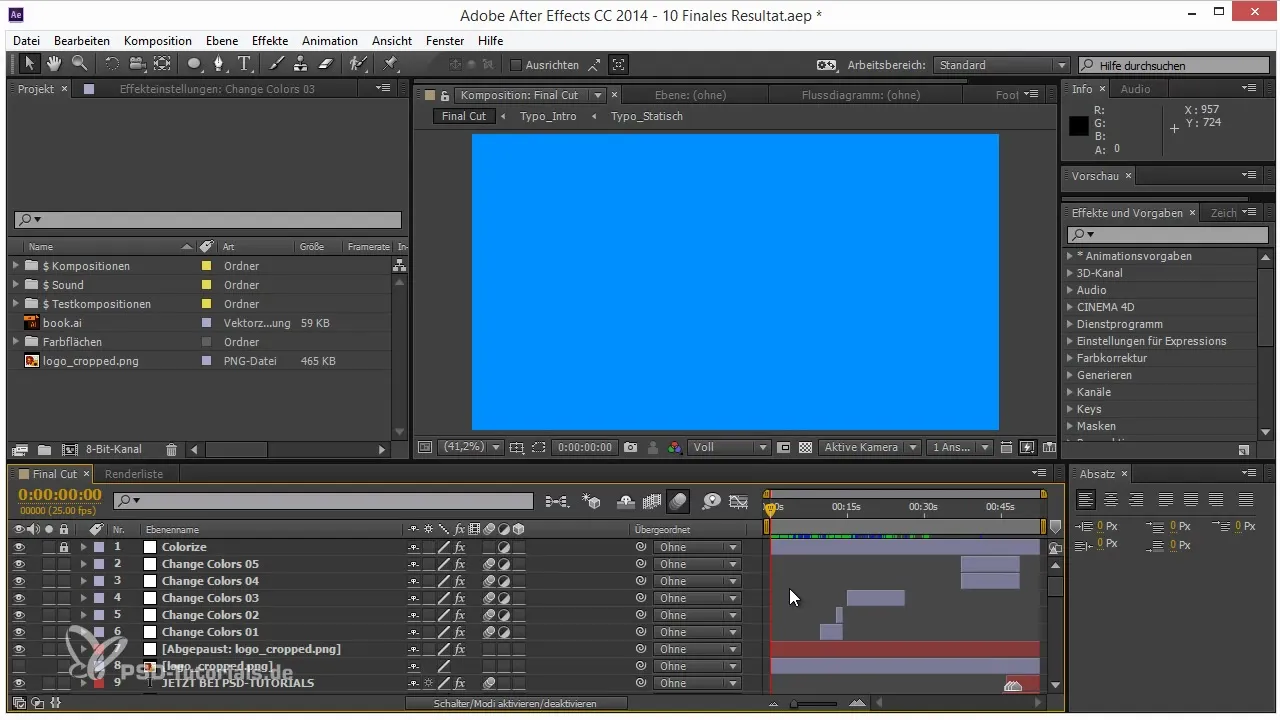
Kolejną przydatną wskazówką podczas pracy z markerami jest to, że możesz szybko nawigować między pozycjami markerów, przytrzymując klawisz Shift. Gdy klikniesz na marker, możesz łatwo przejść do niego i edytować. Możesz także usunąć markery lub je zablokować, aby uniknąć przypadkowych przesunięć.
Jeśli nie pamiętasz dokładnie, co kryje się za danym markerem, istnieje praktyczne rozwiązanie. Przytrzymaj klawisz Control i przewijaj swoje audio. Dzięki temu będziesz miał możliwość odsłuchania konkretnych sekcji dźwięku. Jeśli zatrzymasz się w danym punkcie, wyświetli się podgląd następnej części, co ułatwia dopasowanie i wybór odpowiednich momentów.
Po ustawieniu markerów i zidentyfikowaniu najlepszych fragmentów muzyki, możesz dodać elementy graficzne do swojej kompozycji. Wybierz na przykład prostokąt kolorowy i umieść go w pożądanym miejscu. Przytrzymując klawisz Alt, możesz ustawić Inpoint, dzięki czemu prostokąt kolorowy pojawi się synchronicznie z wybranym momentem w muzyce.
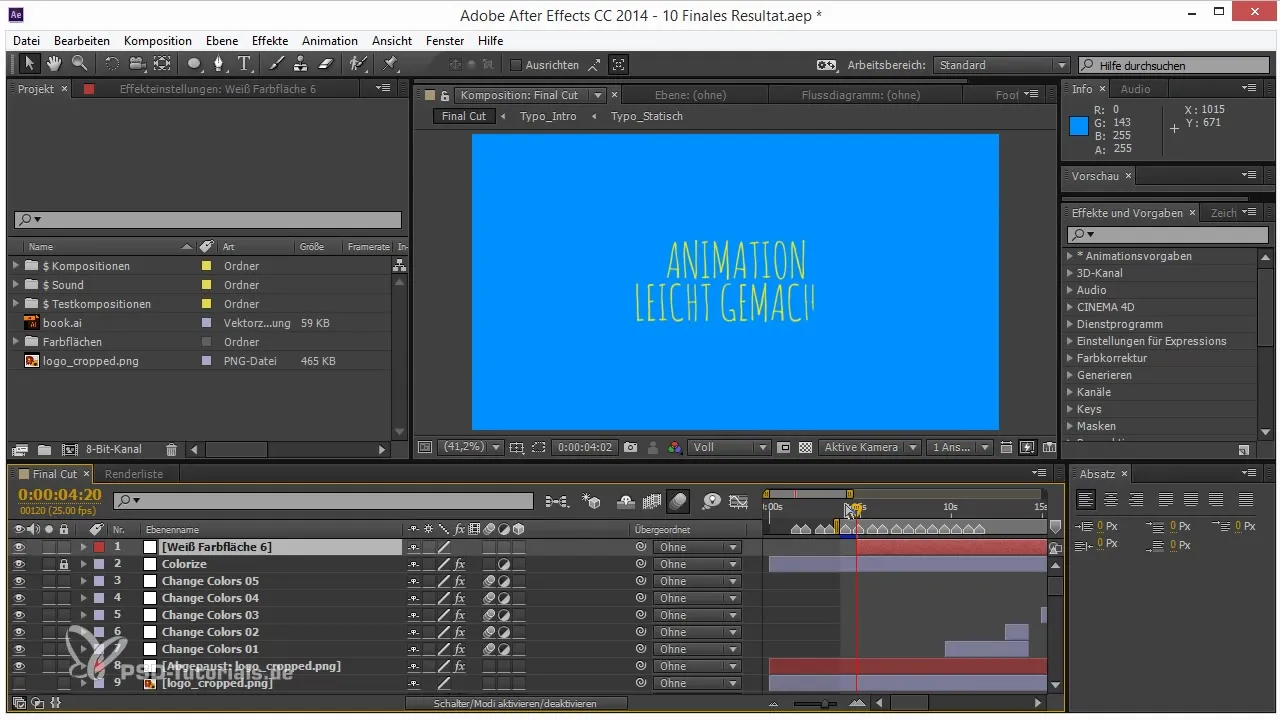
Wykorzystaj te techniki w swoich projektach, aby zwiększyć precyzję swoich animacji. Często pomocne jest, aby podczas animowania jednocześnie pracować nad cięciami, aby efekty i dźwięk tworzyły spójną całość. Markery i funkcja przewijania dają Ci niespotykaną kontrolę, co pozwala skupić się w pełni na pracy twórczej.
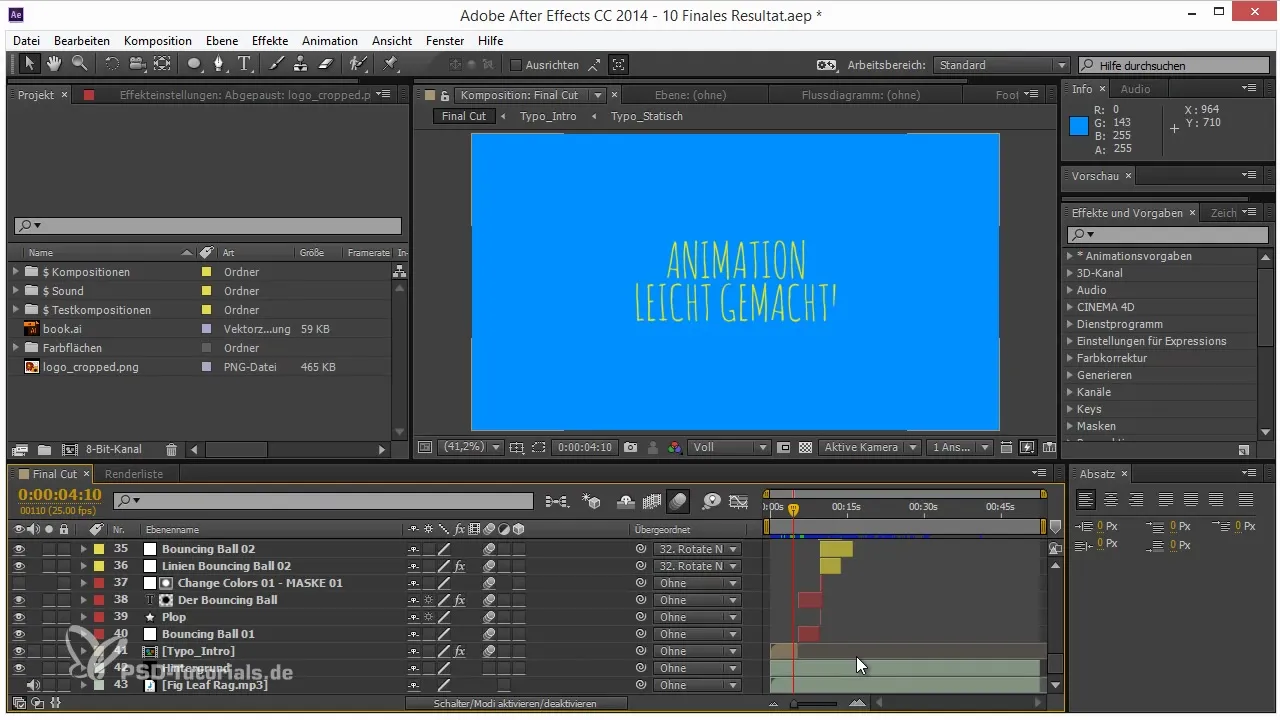
Podsumowanie – Wskazówki i triki dotyczące efektywnej pracy z dźwiękiem w After Effects
W tym przewodniku dowiedziałeś się, jak ważne są podgląd dźwięku i markery w dynamicznym przepływie pracy w After Effects. Połączenie dźwięku i animacji może być decydujące dla ogólnego wrażenia Twoich projektów. Pamiętaj o wskazówkach, aby uzyskać niezwykłe wyniki i poprawić swoje umiejętności w integracji dźwięku.
Często zadawane pytania
Jak ustawić marker w After Effects?Możesz ustawić marker, naciskając klawisz gwiazdki na NumPadzie w obszarze osi czasu lub używając Control + 8 na Macu.
Co zrobić, jeśli nie mam NumPada?Skorzystaj z kombinacji klawiszy Control + 8 na Macu, aby dodać marker.
Jak nawigować między markerami?Przytrzymaj klawisz Shift, podczas gdy poruszasz się między pozycjami markerów.
Jak mogę usłyszeć dźwięk podczas przewijania?Przytrzymaj klawisz Control, podczas gdy przewijasz swoje audio.
Czy mogę usuwać markery?Tak, możesz usunąć markery za pomocą kliknięcia prawym przyciskiem myszy lub je zablokować, aby nie zostały przypadkowo przesunięte.


